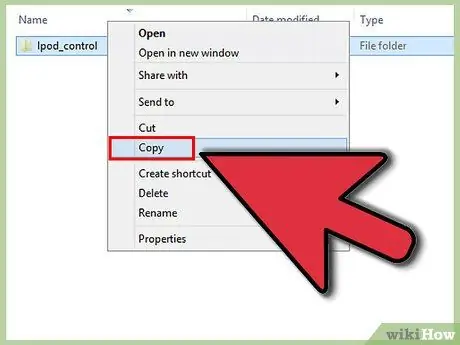- Tác giả Jason Gerald [email protected].
- Public 2024-01-19 22:14.
- Sửa đổi lần cuối 2025-01-23 12:51.
Sử dụng bài viết này để tìm hiểu cách chuyển bài hát / video từ iPod sang Windows Vista mà không cần phải tải xuống các chương trình bổ sung.
Bươc chân
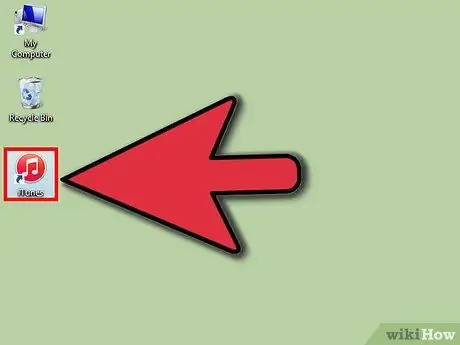
Bước 1. Đảm bảo iPod được kết nối với máy tính qua cáp USB
Mở iTunes (nếu nó chưa mở).
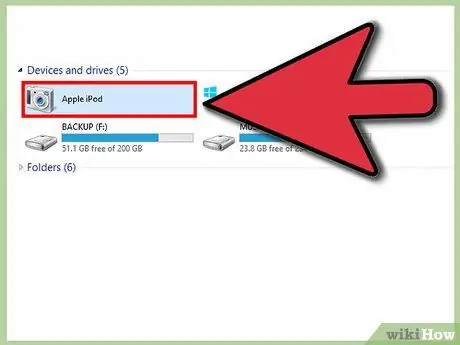
Bước 2. Mở tệp iPod bằng Windows Explorer
Bước 3. Mở cửa sổ Explorer
Nhấp vào tab Sắp xếp và từ trình đơn thả xuống, hãy chọn Tùy chọn Thư mục và Tìm kiếm.
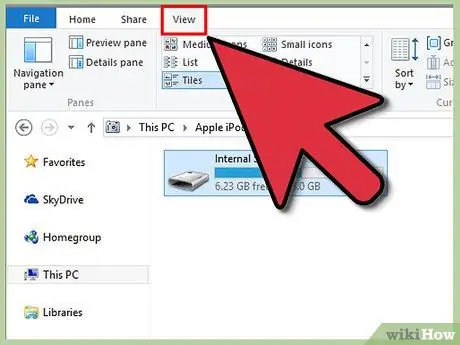
Bước 4. Sau khi hoàn tất, hãy nhấp vào tab View trong cửa sổ bạn vừa mở
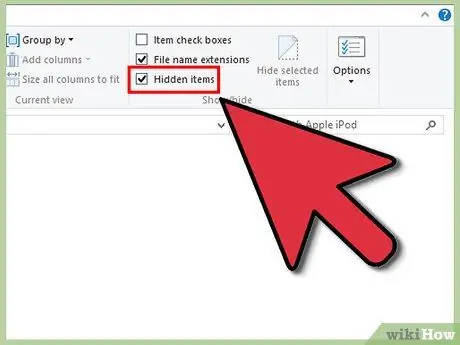
Bước 5. Tìm danh sách Tệp và Thư mục ẩn, và đảm bảo rằng tùy chọn Hiển thị tệp và thư mục ẩn đã được chọn
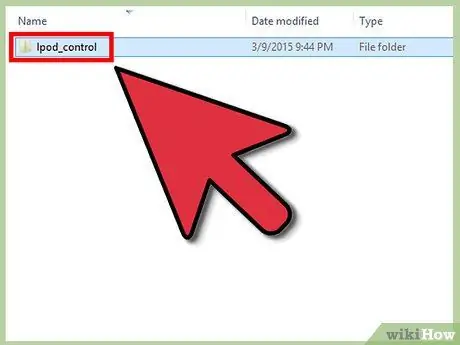
Bước 6. Quay lại cửa sổ iPod và bạn sẽ thấy một tệp mới có tên "iPod_control"
Đi vào thư mục đó và sau đó đi vào thư mục "âm nhạc".